[TBL="http://im76.gulfup.com/uhxJYS.png"]
[/TBL][TBL="http://im76.gulfup.com/IKbDyz.png"]
،*

أخباركم ياأنمي تونيين عسساكم بخير ويارب تكونوا بخير دوووم
^^
عاد اليوم صراحةة الدرسس مرووووق - وراح يعجبكم أكيد :1 (48)::1 (48):
شرح كافي عما لخصته في الدروس السابقه وب الأحرى الدرس الثالث:marhabi.com-messeng:marhabi.com-messeng
طرحت كم 3 دروس في 1 :1 (174)::1 (174):
ويارب أكون موفق في طرحه لكم والإسسستفاده التامه له
ص9ص9
بلاها قوانين وبلاها بنوود مادام معاي هالعسسولين قسسم
ريحتوني بششكل لآيصدق ح1ح1.png)
ربي ينور عليكم + إلى الآن فيه حبايب ما أشوفهم والسبب !!
:1 (44):.gif) :1 (44):
:1 (44):.gif) :1 (44):
:1 (44):
في خلال 3 يوم من أيام رمضان المبارك سيتم الإغلاق لدورة
الكلك :1 (138)::1 (138)::1 (110):
طبعا منروح للدرس طوّالي

نفتح كالمعتاد برنامج الكلـك - ومنروح نضغط على الخط مرتين لحد ماتطلع عنا نافذه
أو هناك نافذه مختصره بتلاقونها في القوائم الموجوده وتم شرحها مسسبقا
على شكل ورقه بيضاء مخططه
:1 (48)::1 (48)::1 (48):
المهم بتطلع معنا هاي النافذه ونكتب فيها أي شي

طبعا بعد مانكتب ونغلقها بتطلع معنا بها الطريقه
:1 (243)::1 (243):

مثلا لو حابين نكتب أكتر من سطر واحد في المربع أو أكتر من مخطوطه في آن واحد كييف
:1 (22)::1 (22)::1 (22)::1 (110)::1 (187):
من نفس النافذه نضغط إنتر ENTER ماشي وإكتبوا أي كلمه حابينها
:1 (48)::1 (48)::1 (48):

شايفين كيييف صارت
:marhabi.com-messeng:marhabi.com-messeng
وبعدها لو حابين نحذفها ومابدنا إياها او مشكله عبء
ماعليكم إلا إن تضغطوا على :1 (10)::1 (10):
هاي النافذه ماتسكروها وإن سكرتوها إفتحوها تاني وحددوا إللي بدكم يحذف
هيك

تمام
وهييك الششكليه الأخيره للنافذه بعد الحذف
:1 (10)::1 (10):

أو هيك

وبتطلع هاي النافذه

ب الضغط على CTRL - DELETE
والنتيجه النهائيه

حاليا أتممنا الشق الأول من الدرس
.gif) :1 (48)::1 (48):
:1 (48)::1 (48):.gif)
نتجه للشق الثاني
وهي معرفة خطوط غير المخطوطات إللي بنعرفها مثل الثلث
والديواني والكوفي .. إلخ | إسمها خطوط المزاد |
من هون

طبعا نختار المحدده وبعدين تطلع معانا هاي الواجهه

وهون قائمةة الخطوط الموجوده بالكمبيوتر تبعكم :marhabi.com-messeng:marhabi.com-messeng
:1 (48)::1 (48)::1 (48):
إختاروا مما يعجبكم منها كما بالقائمه أدناه

الأحمر = الخطوط المتواجده لديكم
الأزرق = المود تبع الخط ما إذا كان مائلا أو غامق وماشابهها
الأصفر = المقاسات المحدده إللي تبونها
الأخضر = النتيجه النهائيه للخط قبل طرحه
:1 (48)::1 (48)::1 (227)::1 (48)::1 (48):
راح تختلف عندكم المقاسات أكيد وتغغير
نسسبيا نتيجه لتغير خط المخطوطه نفسسها !! كيف نقدر نكبرها من هون أكيد
.gif)
.gif)

لحد ماتشوفون كل شي تمام التمام
:1 (140)::1 (140)::marhabi.com-messeng:1 (140)::1 (140):
طيب وبعد ماجهزنا ووضعنا الخط الخاص بنا المعرّف بالمزاد!!
حابينا نششكلوا ونزخرفوا صراحةة
:136::136:
من هون

لو حابين
وفيه زخارف أخرى اجمل لو حبيتوا تابعوني
:1 (48)::1 (48)::1 (10)::1 (48)::1 (48):

بنمر على إدراج لكن أنا بشوف الرمز هون غير مفعل القائمه
تبعوا كيف أفعلها !!
:1 (222)::1 (222):
بسيطه بس من أضغط على الخط أو كلمه محدده راح تشوفون إنها تغيرت
وتتفعل معكم أكيد
:marhabi.com-messeng:marhabi.com-messeng
لكن لو حبينا مثل ماقلت زخرفه كالمعتاد عليها ماعليكم إلا الضغط على
أيقونة الزخرفه وبتطلع علينا هاي اتششكيله

ماششي كل شي تمام
:1 (227)::1 (227):
منرجع لموضوع الزخرفه الأخرى بعد ماحكيت إنو لازم يتفعل
من قائمة إدراج المسسمى بالرمز بتروحون على هون

بتطلع لكم هاي القائئمه شايفينها :5ajle (41)::5ajle (41):
طبعا كل خط له زخارفوا - مثل المخطوطه تماما
اللهم تغير فقط في بعض التشكيل
ص9ص9
طيب لو حبينا نضيف شكليه للخط كيف
ماعليكم إلا تضغطوا على واحده منها وبعد إختيارها تعملوا موافق
أو إعمال وتتم لكم بالضغط على مساحة العمل مرتين أو ثلاث
وإنقلوها للمكان المحبب لكم :1 (10)::1 (10)::1 (48)::1 (48):
وإللي تشوفونه مناسسب

أكيد أبيكم تبدعون مو مثلي بس حبيت اوضح لكم
:1 (227)::1 (48)::1 (48)::1 (138):
طيب تذكرون بداية الدرس من حكيت لكم بإمكانكم وضع أكثر من مخطوطه
في آن واحد :marhabi.com-messeng:marhabi.com-messeng
هاي طريقه جدا جميله وبتنفعكم وبتزيد من ثقافتكم للبرنامج من كل النواحي
بدون إختصارات.gif)
.gif)

منروح للقائمه إللي فوق ونعمل كما هو موضح وأكيد أبي منك إبداع لآمثيييل
له ي الغوالي :1 (243)::1 (243):خ5خ5:1 (48)::1 (48):
بعد مانعمل كل إللي قلته راح تطلع النتيجه

شفتوها هذا ما كنت أقصده تماما غير الأولـى
.png)
.png)
لو حبينا نضيف خطوط وهميه للتحديد ولأجل ماتكون مخطوطاتنا
بتطلع برا المربع مثل الفوتو المسسطره تبعوا بس هاي توضيح لو حبيتوا إسستخدامها
مافيه مانع مطلقا
:marhabi.com-messeng:marhabi.com-messeng:marhabi.com-messeng

طبعا أنا لونتها من أجل أن تعرفوا التفرقه بينهم :-
وعلى فكره كتيير مهمه هيه بتطلع وحده وحده على حسسب ماتبون
بس أنا وضعتها كلها مره وحده للشرح فقط ^^
:1 (48)::1 (48)::1 (227)::1 (48)::1 (48):

طبعا البيضاوي والدائري والمائل والخط المسستقيم .. إلخ
:1 (222)::1 (222):خ5خ5:1 (222)::1 (222):
طبعا حاليا بعد ما شرحنا الششق الثاني نجي نششرح الششق الثالث
من الدرسس الرابع للكلك
وهو تلوين أجزاء من الكلمه + وضع صوره خلفيه للمخطوطه
+ طريقة الحفظ ب KLX غير عن الـ PDF إللي تعودنا عليها
:1 (235)::1 (235)::1 (235)::1 (163)::1 (163)::1 (235)::1 (235):
طبعا لو حبينا نضيف صوره منروح للمعلّم ونعمل الاتي
:marhabi.com-messeng:marhabi.com-messeng

طيب بعد ماخترنا صوره بتطلع لنا واجهة سطح المكتب او الكلك
وإنتوا إنتقلوا للمكان الذي يتواجد به صوركم الخاصه التي تحبونها
:1 (222)::1 (222)::1 (222):
مثل الفوتو تمام
:marhabi.com-messeng:marhabi.com-messeng
طيب وبتطلع معي هاي الثائمه ونختار منها الصوره إللي نبيها

مثلا أنا إخترت هاي
:1 (110)::1 (110):.png)
طيب لو حابين كمان - تغيرون أجزاء من كلمه في المخطوطه
ماعليكم إلا تضغطون على الكلمه أو جزئها وبتطلع لكم هاي النافذه
:1 (10)::1 (10):

وإختاروا اللون إللي تبونه ومن ثم إعمال
:marhabi.com-messeng:marhabi.com-messeng
:1 (48)::1 (48):

النتيجه النهائيه

طيب أكيد قبل ماننتقل للجزء الثاني من الششق لأزم تضربون مرتين وإلا ثلاث مرات
على مساحة العمل حتى يطلع معكم المخطوطه واللون
:1 (22)::1 (22)::1 (48)::1 (48):
طيب ننتقل للجرافيك أو الكرافيك من نفس القائمه السسابقه

نختار منها خط وإلا مسستطيل وإلا دائره
إللي يريحكم وبتطلع هاي القائمه

طبعا من أيقونة الـ DESIGN
نختار إللي بدنا إياه وتم توضيح ماتريدونه
:1 (48)::1 (48)::1 (48)::1 (222)::1 (222)::1 (48)::1 (48):

أو هيك

هاي باترن لو حبنا لون
ماعلينا إلا نغير فقط في :
:marhabi.com-messeng:marhabi.com-messeng:1 (48)::1 (48):
اللون نفسسه من القائمه
وهيك بيتغير عندنا

طيب بعد مانخلص من كل شي
نحفظ العمل لكن بيكون غير المعهود ألا وهي الكلكس
الـ KLX والصور توضح
:marhabi.com-messeng:marhabi.com-messeng

وبتكون هيك نفسس الإعدادات

-
وراح تكون الششكليه هيك :1 (48)::1 (48):
طيب تعرفون لما بتحفظون عمل ب الفوتشوب على صيغة PSD
لما تضغطون عليها مرتين ينفتح معكم الفوتو صح - هاي الحركه نفس
الحركه تبع الفوتشوب لو حابين تعدلون عليها قبل ماتنقلوها للفوتو
:1 (48)::1 (48)::1 (227)::1 (227)::1 (48)::1 (48):
:marhabi.com-messeng
إنتهى الششرح والحمدآلله

المطلوب منكم أعزائي
مخطوطه بصوره
مخطوطه بكرافيك مع اللون
برنت مخطوطه على الجهاز بصيغة الـ KLX وإعداد الحفظ هااام
وتوفيقا لكم أرجوووه
أترككم بخير - إن أخطأت فمن نفسسي وإن أبلغت فمن ربي وخالقي
معلم الدوره : ذكريات مصمم
[/TBL]
[/TBL][TBL="http://im76.gulfup.com/IKbDyz.png"]
،*

أخباركم ياأنمي تونيين عسساكم بخير ويارب تكونوا بخير دوووم
^^
عاد اليوم صراحةة الدرسس مرووووق - وراح يعجبكم أكيد :1 (48)::1 (48):
شرح كافي عما لخصته في الدروس السابقه وب الأحرى الدرس الثالث:marhabi.com-messeng:marhabi.com-messeng
طرحت كم 3 دروس في 1 :1 (174)::1 (174):
ويارب أكون موفق في طرحه لكم والإسسستفاده التامه له
ص9ص9
بلاها قوانين وبلاها بنوود مادام معاي هالعسسولين قسسم
ريحتوني بششكل لآيصدق ح1ح1
.png)
ربي ينور عليكم + إلى الآن فيه حبايب ما أشوفهم والسبب !!
:1 (44):
.gif) :1 (44):
:1 (44):.gif) :1 (44):
:1 (44):في خلال 3 يوم من أيام رمضان المبارك سيتم الإغلاق لدورة
الكلك :1 (138)::1 (138)::1 (110):
طبعا منروح للدرس طوّالي

نفتح كالمعتاد برنامج الكلـك - ومنروح نضغط على الخط مرتين لحد ماتطلع عنا نافذه
أو هناك نافذه مختصره بتلاقونها في القوائم الموجوده وتم شرحها مسسبقا
على شكل ورقه بيضاء مخططه
:1 (48)::1 (48)::1 (48):
المهم بتطلع معنا هاي النافذه ونكتب فيها أي شي

طبعا بعد مانكتب ونغلقها بتطلع معنا بها الطريقه
:1 (243)::1 (243):

مثلا لو حابين نكتب أكتر من سطر واحد في المربع أو أكتر من مخطوطه في آن واحد كييف
:1 (22)::1 (22)::1 (22)::1 (110)::1 (187):
من نفس النافذه نضغط إنتر ENTER ماشي وإكتبوا أي كلمه حابينها
:1 (48)::1 (48)::1 (48):

شايفين كيييف صارت
:marhabi.com-messeng:marhabi.com-messeng
وبعدها لو حابين نحذفها ومابدنا إياها او مشكله عبء
ماعليكم إلا إن تضغطوا على :1 (10)::1 (10):
هاي النافذه ماتسكروها وإن سكرتوها إفتحوها تاني وحددوا إللي بدكم يحذف
هيك

تمام
وهييك الششكليه الأخيره للنافذه بعد الحذف
:1 (10)::1 (10):

أو هيك

وبتطلع هاي النافذه

ب الضغط على CTRL - DELETE
والنتيجه النهائيه

حاليا أتممنا الشق الأول من الدرس
.gif) :1 (48)::1 (48):
:1 (48)::1 (48):.gif)
نتجه للشق الثاني
وهي معرفة خطوط غير المخطوطات إللي بنعرفها مثل الثلث
والديواني والكوفي .. إلخ | إسمها خطوط المزاد |
من هون

طبعا نختار المحدده وبعدين تطلع معانا هاي الواجهه

وهون قائمةة الخطوط الموجوده بالكمبيوتر تبعكم :marhabi.com-messeng:marhabi.com-messeng
:1 (48)::1 (48)::1 (48):
إختاروا مما يعجبكم منها كما بالقائمه أدناه

الأحمر = الخطوط المتواجده لديكم
الأزرق = المود تبع الخط ما إذا كان مائلا أو غامق وماشابهها
الأصفر = المقاسات المحدده إللي تبونها
الأخضر = النتيجه النهائيه للخط قبل طرحه
:1 (48)::1 (48)::1 (227)::1 (48)::1 (48):
راح تختلف عندكم المقاسات أكيد وتغغير
نسسبيا نتيجه لتغير خط المخطوطه نفسسها !! كيف نقدر نكبرها من هون أكيد
.gif)
.gif)

لحد ماتشوفون كل شي تمام التمام
:1 (140)::1 (140)::marhabi.com-messeng:1 (140)::1 (140):
طيب وبعد ماجهزنا ووضعنا الخط الخاص بنا المعرّف بالمزاد!!
حابينا نششكلوا ونزخرفوا صراحةة
:136::136:
من هون

لو حابين
وفيه زخارف أخرى اجمل لو حبيتوا تابعوني
:1 (48)::1 (48)::1 (10)::1 (48)::1 (48):

بنمر على إدراج لكن أنا بشوف الرمز هون غير مفعل القائمه
تبعوا كيف أفعلها !!
:1 (222)::1 (222):
بسيطه بس من أضغط على الخط أو كلمه محدده راح تشوفون إنها تغيرت
وتتفعل معكم أكيد
:marhabi.com-messeng:marhabi.com-messeng
لكن لو حبينا مثل ماقلت زخرفه كالمعتاد عليها ماعليكم إلا الضغط على
أيقونة الزخرفه وبتطلع علينا هاي اتششكيله

ماششي كل شي تمام
:1 (227)::1 (227):
منرجع لموضوع الزخرفه الأخرى بعد ماحكيت إنو لازم يتفعل
من قائمة إدراج المسسمى بالرمز بتروحون على هون

بتطلع لكم هاي القائئمه شايفينها :5ajle (41)::5ajle (41):
طبعا كل خط له زخارفوا - مثل المخطوطه تماما
اللهم تغير فقط في بعض التشكيل
ص9ص9
طيب لو حبينا نضيف شكليه للخط كيف
ماعليكم إلا تضغطوا على واحده منها وبعد إختيارها تعملوا موافق
أو إعمال وتتم لكم بالضغط على مساحة العمل مرتين أو ثلاث
وإنقلوها للمكان المحبب لكم :1 (10)::1 (10)::1 (48)::1 (48):
وإللي تشوفونه مناسسب

أكيد أبيكم تبدعون مو مثلي بس حبيت اوضح لكم
:1 (227)::1 (48)::1 (48)::1 (138):
طيب تذكرون بداية الدرس من حكيت لكم بإمكانكم وضع أكثر من مخطوطه
في آن واحد :marhabi.com-messeng:marhabi.com-messeng
هاي طريقه جدا جميله وبتنفعكم وبتزيد من ثقافتكم للبرنامج من كل النواحي
بدون إختصارات
.gif)
.gif)

منروح للقائمه إللي فوق ونعمل كما هو موضح وأكيد أبي منك إبداع لآمثيييل
له ي الغوالي :1 (243)::1 (243):خ5خ5:1 (48)::1 (48):
بعد مانعمل كل إللي قلته راح تطلع النتيجه

شفتوها هذا ما كنت أقصده تماما غير الأولـى
.png)
.png)
لو حبينا نضيف خطوط وهميه للتحديد ولأجل ماتكون مخطوطاتنا
بتطلع برا المربع مثل الفوتو المسسطره تبعوا بس هاي توضيح لو حبيتوا إسستخدامها
مافيه مانع مطلقا
:marhabi.com-messeng:marhabi.com-messeng:marhabi.com-messeng

طبعا أنا لونتها من أجل أن تعرفوا التفرقه بينهم :-
وعلى فكره كتيير مهمه هيه بتطلع وحده وحده على حسسب ماتبون
بس أنا وضعتها كلها مره وحده للشرح فقط ^^
:1 (48)::1 (48)::1 (227)::1 (48)::1 (48):

طبعا البيضاوي والدائري والمائل والخط المسستقيم .. إلخ
:1 (222)::1 (222):خ5خ5:1 (222)::1 (222):
طبعا حاليا بعد ما شرحنا الششق الثاني نجي نششرح الششق الثالث
من الدرسس الرابع للكلك
وهو تلوين أجزاء من الكلمه + وضع صوره خلفيه للمخطوطه
+ طريقة الحفظ ب KLX غير عن الـ PDF إللي تعودنا عليها
:1 (235)::1 (235)::1 (235)::1 (163)::1 (163)::1 (235)::1 (235):
طبعا لو حبينا نضيف صوره منروح للمعلّم ونعمل الاتي
:marhabi.com-messeng:marhabi.com-messeng

طيب بعد ماخترنا صوره بتطلع لنا واجهة سطح المكتب او الكلك
وإنتوا إنتقلوا للمكان الذي يتواجد به صوركم الخاصه التي تحبونها
:1 (222)::1 (222)::1 (222):
مثل الفوتو تمام
:marhabi.com-messeng:marhabi.com-messeng
طيب وبتطلع معي هاي الثائمه ونختار منها الصوره إللي نبيها

مثلا أنا إخترت هاي
:1 (110)::1 (110):
.png)
طيب لو حابين كمان - تغيرون أجزاء من كلمه في المخطوطه
ماعليكم إلا تضغطون على الكلمه أو جزئها وبتطلع لكم هاي النافذه
:1 (10)::1 (10):

وإختاروا اللون إللي تبونه ومن ثم إعمال
:marhabi.com-messeng:marhabi.com-messeng
:1 (48)::1 (48):

النتيجه النهائيه

طيب أكيد قبل ماننتقل للجزء الثاني من الششق لأزم تضربون مرتين وإلا ثلاث مرات
على مساحة العمل حتى يطلع معكم المخطوطه واللون
:1 (22)::1 (22)::1 (48)::1 (48):
طيب ننتقل للجرافيك أو الكرافيك من نفس القائمه السسابقه

نختار منها خط وإلا مسستطيل وإلا دائره
إللي يريحكم وبتطلع هاي القائمه

طبعا من أيقونة الـ DESIGN
نختار إللي بدنا إياه وتم توضيح ماتريدونه
:1 (48)::1 (48)::1 (48)::1 (222)::1 (222)::1 (48)::1 (48):

أو هيك

هاي باترن لو حبنا لون
ماعلينا إلا نغير فقط في :
:marhabi.com-messeng:marhabi.com-messeng:1 (48)::1 (48):
اللون نفسسه من القائمه
وهيك بيتغير عندنا

طيب بعد مانخلص من كل شي
نحفظ العمل لكن بيكون غير المعهود ألا وهي الكلكس
الـ KLX والصور توضح
:marhabi.com-messeng:marhabi.com-messeng

وبتكون هيك نفسس الإعدادات

-
وراح تكون الششكليه هيك :1 (48)::1 (48):
طيب تعرفون لما بتحفظون عمل ب الفوتشوب على صيغة PSD
لما تضغطون عليها مرتين ينفتح معكم الفوتو صح - هاي الحركه نفس
الحركه تبع الفوتشوب لو حابين تعدلون عليها قبل ماتنقلوها للفوتو
:1 (48)::1 (48)::1 (227)::1 (227)::1 (48)::1 (48):
:marhabi.com-messeng
إنتهى الششرح والحمدآلله

المطلوب منكم أعزائي
مخطوطه بصوره
مخطوطه بكرافيك مع اللون
برنت مخطوطه على الجهاز بصيغة الـ KLX وإعداد الحفظ هااام
وتوفيقا لكم أرجوووه
أترككم بخير - إن أخطأت فمن نفسسي وإن أبلغت فمن ربي وخالقي
معلم الدوره : ذكريات مصمم
[/TBL]









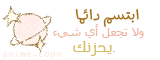
.gif)






.gif) 8
8


.png) ق5ق5ت8ر6
ق5ق5ت8ر6.png)
